许多用户在使用win7系统的时候,想必都有遇到这么一个问题,就是软件会自动安装,而且都是在C盘,其中很多都是流氓软件,许多用户都想要禁止,但是不知道应该如何操作,没有关系,本期win7教程就来和广大用户们分享解决步骤,希望能够解答用户们遇到的问题,接下来就跟随我一起来看看操作方法吧。 ![]()
Win7纯净版镜像64位V2023.04 [电脑系统] 大小:5.82 GB 类别:其他版本 立即下载
win7怎么设置禁止软件自动安装
1、点击键盘上面的Win+R键,这样就可以调出ghost win7的运行对话框,接着在运行窗口里面输入gpedit.msc命令,打开本地组策略编辑器。
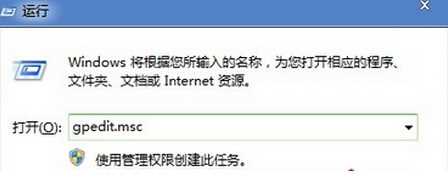
2、接着在本地组策略编辑器里面,逐一展开下面的选项:“计算机配置”、“管理模板”、“Windows组件”、“Windows Installer”,接着就双击打开 “禁用Windows Installer”选项,进入编辑窗口之后就选中里面的“已启用”选项,再点击“仅用于非托管应用程序”选项,选择为“始终标用”,最后点击确定按钮完成设置就可以了。
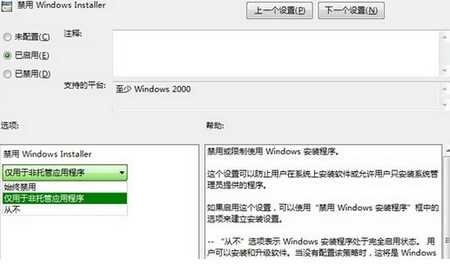
这样设置后,不管谁在用你的电脑都无法安装软件,当然你自己也不能安装,如果你需要安装win7纯净版软件“禁用Windows Installer”项,进入编辑窗口后选择“已禁用”,就可以安装了。
禁止安装软件
